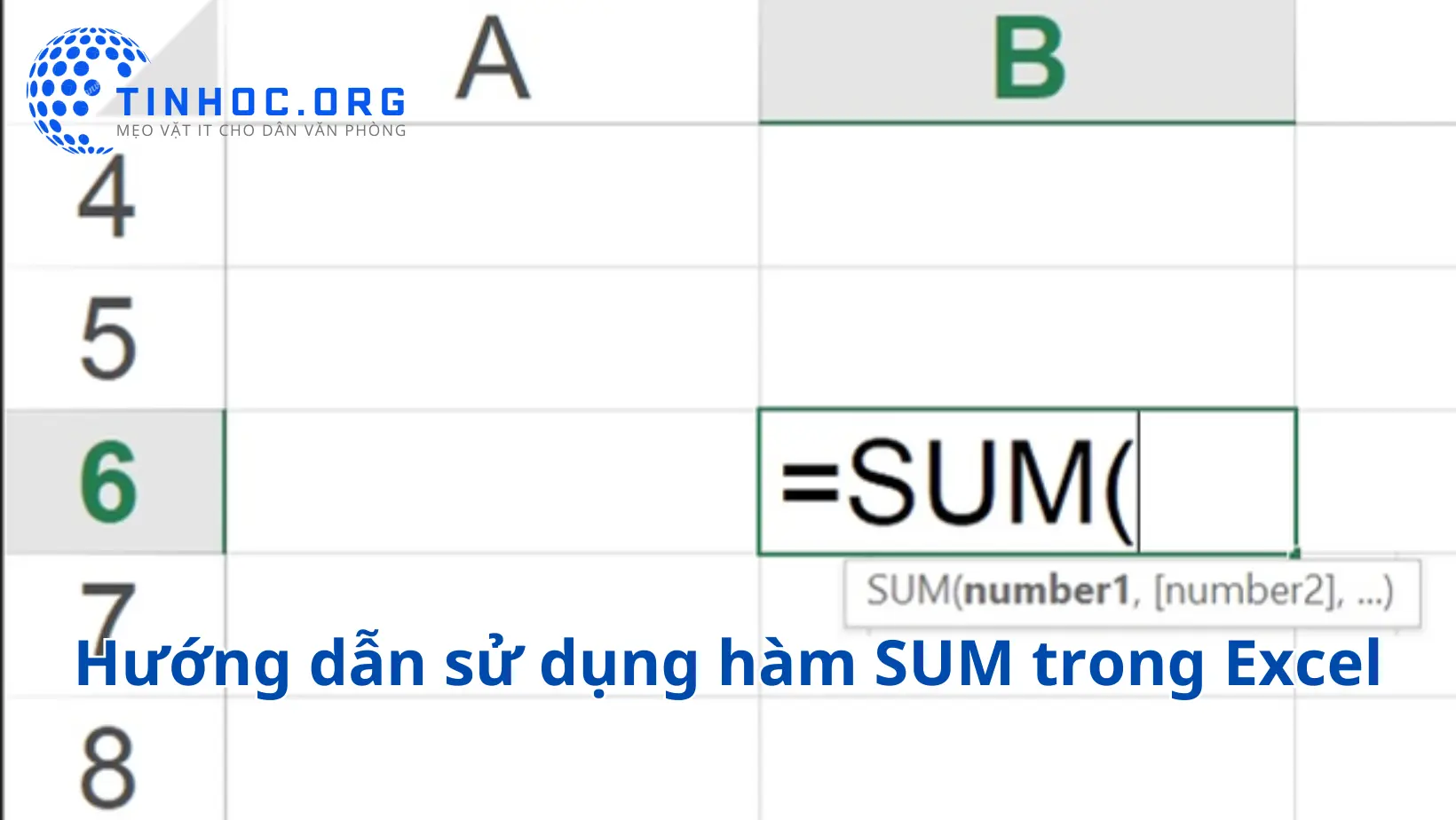Hướng dẫn sử dụng hàm IFERROR trong Excel
Hàm IFERROR trong Microsoft Excel là một công cụ mạnh mẽ cho phép bạn xử lý lỗi hoặc trạng thái không xác định trong các phép tính và công thức của bạn.

I. Các bước thực hiện
Bước 1: Chọn ô kết quả
-
Bắt đầu bằng việc chọn ô mà bạn muốn hiển thị kết quả hoặc giá trị sau khi kiểm tra lỗi.
-
Điều này sẽ là nơi hiển thị kết quả của công thức
IFERROR.
Bước 2: Nhập công thức IFERROR
-
Gõ ký tự
=vào ô kết quả. -
Sau đó, nhập
IFERRORvà mở dấu ngoặc đôi(.
Bước 3: Xác định phép tính cần kiểm tra
-
Trong dấu ngoặc đôi của hàm
IFERROR, bạn cần xác định phép tính hoặc công thức mà bạn muốn kiểm tra lỗi. -
Phép tính này có thể là bất kỳ công thức nào bạn muốn kiểm tra.
Bước 4: Xác định giá trị thay thế
-
Tiếp theo, bạn cần xác định giá trị hoặc hành động bạn muốn thực hiện khi phép tính gây ra lỗi.
-
Điều này sẽ là giá trị mà bạn muốn hiển thị thay vì lỗi.
-
Nó có thể là một số, văn bản hoặc bất kỳ giá trị nào bạn muốn.
Bước 5: Đóng dấu ngoặc và nhấn Enter
-
Khi bạn đã xác định phép tính kiểm tra và giá trị thay thế, hãy đóng dấu ngoặc đôi
)và nhấnEnter. -
Kết quả sẽ hiển thị trong ô bạn đã chọn.
II. Ví dụ cụ thể về hàm IFERROR
Ví dụ
-
Giả sử bạn có một danh sách các số và bạn muốn tính tổng của chúng.
-
Tuy nhiên, có một số ô trong danh sách có giá trị là lỗi hoặc trống.
-
Bạn muốn tính tổng các số hợp lệ và hiển thị
0nếu có lỗi.
Công thức áp dụng
=IFERROR(SUM(A1:A10), 0)
-
Trong ví dụ này, hàm
IFERRORkiểm tra phép tínhSUM(A1:A10)và nếu phép tính này gây ra lỗi (do các ô chứa lỗi hoặc trống), nó sẽ hiển thị giá trị0thay vì lỗi. -
Hàm
IFERRORrất hữu ích khi bạn làm việc với dữ liệu không đảm bảo và muốn kiểm soát cách xử lý lỗi trong công thức của mình. -
Nó giúp bạn tạo tính toán linh hoạt và đáng tin cậy trong Excel.
Tham khảo thêm: Hàm Excel: Công cụ mạnh mẽ cho xử lý dữ liệu
Thông tin bài viết
| Tác giả | Chuyên mục | Thẻ | Cập nhật | Lượt xem |
|---|---|---|---|---|
- | 636 |